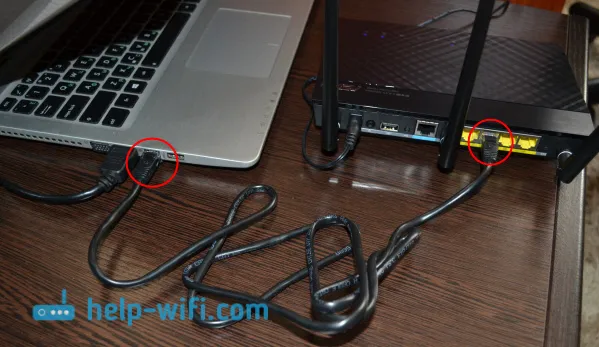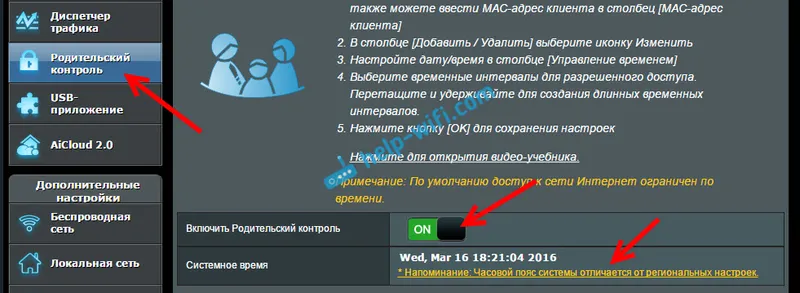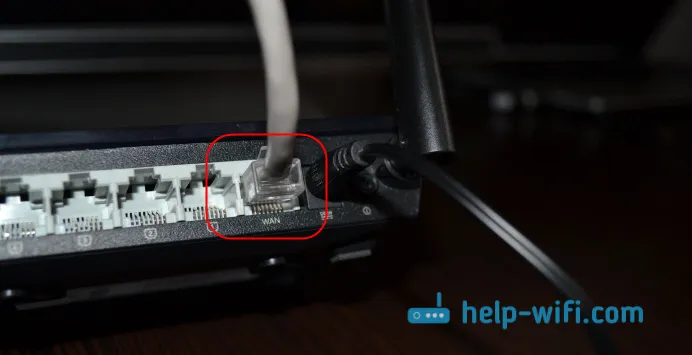V komentarjih se pogosto postavljajo vprašanja o tem, da prenosnik ne vidi omrežja Wi-Fi (čeprav je Wi-Fi vklopljen) ali pa ni mogoče zagnati distribucije Wi-Fi na prenosniku. Takšne težave se pogosto pojavijo zaradi dejstva, da je storitev samokonfiguracije WLAN onemogočena. V sistemu Windows obstaja takšna storitev, da upravlja z brezžičnimi povezavami. Če je storitev WlanSvc ustavljena, računalnika ne boste mogli povezati z Wi-Fi-jem ali začeti dostopne točke na prenosnem računalniku.
Če želite samo povezati prenosni računalnik z omrežjem Wi-Fi, potem zaradi zaustavljene storitve samokonfiguracije WLAN prenosnik preprosto ne bo videl razpoložljivih brezžičnih omrežij. Stanje bo "Ni razpoložljivih povezav". Ko poskušate distribuirati Wi-Fi iz prenosnega računalnika, se najverjetneje pojavi napaka "Ni uspel zagnati storitev samodejnega konfiguriranja WLAN (1068)". Vsekakor je treba to težavo nekako odpraviti. Preprosto morate preveriti, ali se ta storitev izvaja v vašem računalniku. Če ne, jo zaženite in v nastavitvah nastavite samodejni zagon.
Pokazal vam bom, kako v operacijskem sistemu Windows 10. omogočiti storitev samodejne konfiguracije WLAN. Če pa imate Windows 7, 8 ali celo Windows Vista, bo vse povsem enako. Sam postopek ni nič drugačen.
Kaj je storitev za samodejno konfiguracijo WLAN?
Brez zapletenih in dolgočasnih pogojev ta storitev v operacijskem sistemu Windows upravlja vse brezžične povezave (prek Wi-Fi in Bluetooth). To pomeni, da je storitev WlanSvc odgovorna za iskanje, povezovanje, odklop in druge operacije, ki so potrebne, da brezžične povezave delujejo na prenosniku. Jasno je, da če ta storitev preneha, Windows ne bo mogel videti razpoložljivih brezžičnih omrežij in se ne bo mogel povezati z njimi.
Pri poskusu zagona distribucije omrežja Wi-Fi v ukazni vrstici Windows lahko pride tudi do težave. Če ta storitev preneha, se prikaže napaka: "Brezžična storitev samodejnega konfiguriranja (wlansvc) se ne izvaja."
V bistvu je to vse, kar moramo vedeti o storitvi za samodejno konfiguracijo WLAN. V sistemu je ta funkcija vedno privzeto omogočena. Sprašujete, zakaj bi ga potem vklopili? Vse je zelo preprosto, na spletu je veliko navodil, kjer je priporočljivo onemogočiti to storitev, "da bi računalnik hitreje deloval." Nekateri programi lahko tudi onemogočijo storitev, zlasti različni sistemski optimizatorji to radi počnejo. Če še nimate nameščene originalne slike Windows, temveč montaže, bo morda storitev onemogočena takoj po namestitvi sistema.
Da, če računalnika ne povežete z brezžičnimi omrežji, potem te storitve ne potrebujete, bo računalnik brez nje dobro deloval. Toda to ni razlog, da bi ga izklopili.
Kako omogočiti storitev samodejne konfiguracije WLAN v sistemih Windows 10, 8, 7
Pritisnite kombinacijo tipk Win + R na tipkovnici . Pojavi se okno Zaženi. Vnesite ukaz " services.msc " in kliknite "V redu".
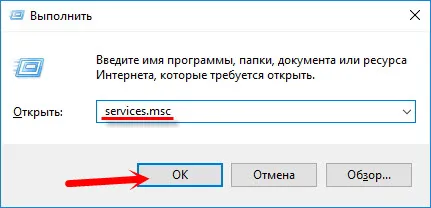
Nadalje na seznamu najdemo potrebno storitev "samodejne konfiguracije WLAN", z desno miškino tipko kliknite in izberite "Lastnosti".
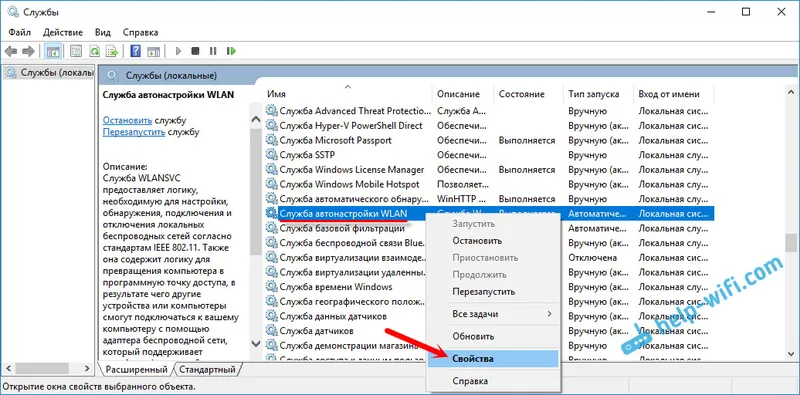
Postavili smo "Startup type" - "Automatic". Kliknite gumb "V redu" in "Uporabi".

Znova zaženite računalnik. Po teh korakih bi moralo vse delovati.
Kaj, če se storitev WlanSvc ne bo začela?
Če se soočate z dejstvom, da se storitev samodejnega konfiguriranja WLAN ne zažene, je težava morda v tem, da je sama storitev popolnoma onemogočena. Preverimo in omogočimo.
Ponovno pritisnite kombinacijo tipk Win + R , tokrat pa vnesite " msconfig " in pritisnite "OK".
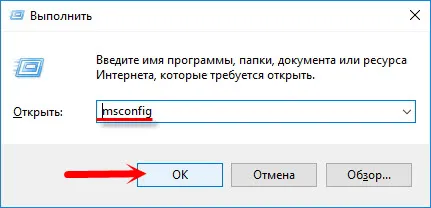
Na seznamu najdemo storitev, ki jo potrebujemo, in preverimo, ali je zraven kljukice. Če ne, potem ga dodajte, kliknite »V redu« in »Uporabi«.
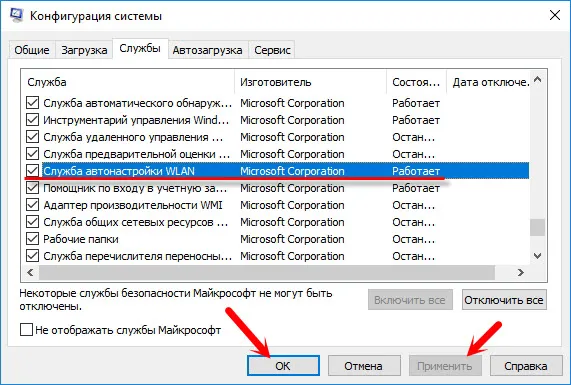
Znova zaženite računalnik.
Posodobitev: če se prikaže napaka 1068, omogočite »Normalen zagon«
To odločitev smo z nami delili v komentarjih. Zelo enostavno in pomaga se znebiti napake 1068 pri zagonu storitve WLAN . Pritisnite kombinacijo tipk Win + R na tipkovnici, kopirajte ukaz msconfig v ustrezno vrstico in kliknite V redu.
Nastavite možnost zagona "Običajni zagon", kliknite gumb "Uporabi" (mora biti aktiven) in "V redu".
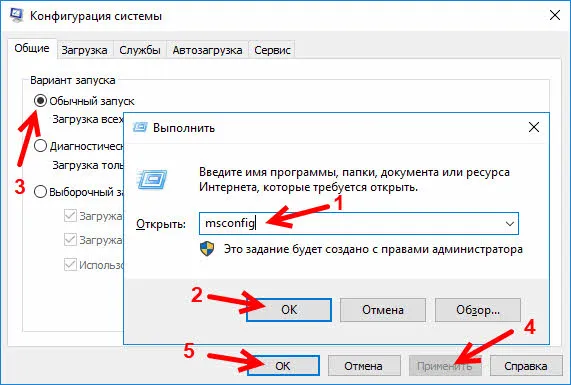
Znova zaženite računalnik.
Če vam ti nasveti niso pomagali rešiti težave, jih natančno opišite v komentarjih. Če imate težave pri povezovanju z Wi-Fi, poglejte članek, zakaj se prenosnik ne poveže z Wi-Fi. In če ste na tej strani poiskali rešitev težave pri distribuciji Wi-Fi-ja iz prenosnega računalnika in zgoraj opisana metoda ni pomagala, potem oglejte rešitve v tem članku.